Лаб раб 1 (2). Используя
 Скачать 0.7 Mb. Скачать 0.7 Mb.
|
Лабораторная работа 1ОСНОВЫ МОДЕЛИРОВАНИЯ В SCILAB XCOS Цель работыЦель работы заключается в приобретении умения работать с программой визуального моделирования Xcos, навыков составления и использования имитационных моделей. Ход работыИзучить теоретический материал по теме, используя теоретические сведения, а также литературу и электронные ресурсы. Скачать и установить пакет Scilab. Отладить модели Xcos, представленные в данной работе Подготовить и защитить отчет. Краткие теоретические сведенияМоделирование – это построение и изучение моделей реально существующих объектов, процессов или явлений с целью получения объяснений этих явлений, а также для предсказания явлений, интересующих исследователя. Одним из видов моделирования является имитационное моделирование. Имитационная модель – это логико-математическое описание объекта, которое может быть использовано для экспериментирования на компьютере в целях проектирования, анализа и оценки функционирования объекта. К имитационному моделированию прибегают, когда: дорого или невозможно экспериментировать на реальном объекте; невозможно построить аналитическую модель: в системе есть время, причинные связи, последствия нелинейности, стохастические (случайные) переменные; необходимо сымитировать поведение системы во времени. Цель имитационного моделирования состоит в воспроизведении поведения исследуемой системы на основе результатов анализа наиболее существенных взаимосвязей между ее элементами, или, другими словами, в разработке симулятора (англ. simulation modeling) исследуемой предметной области для проведения раз- личных экспериментов. Существует ряд коммерческих и свободно распространяемых компьютерных средств, позволяющих выполнить имитационное моделирование. Одной из наиболее известных бесплатных математических программ является Scilab. Scilab (читается «сайлэб») – это пакет прикладных математических программ, предоставляющий открытое окружение для инженерных, технических и научных расчетов. Пакет можно скачать с официального сайта http://www.scilab.org (рис. 1.). 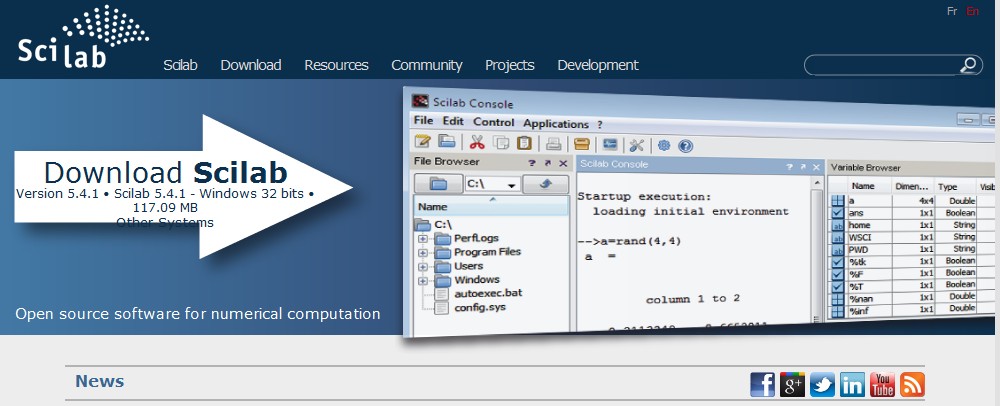 Рис. 1. Дистрибутив Scilab 5.4.1 для Windows 32 bits на официальном сайте Рис. 1. Дистрибутив Scilab 5.4.1 для Windows 32 bits на официальном сайтеПосле установки и запуска пакета Scilab на экране появится главное окно, показанное на рис. 2. 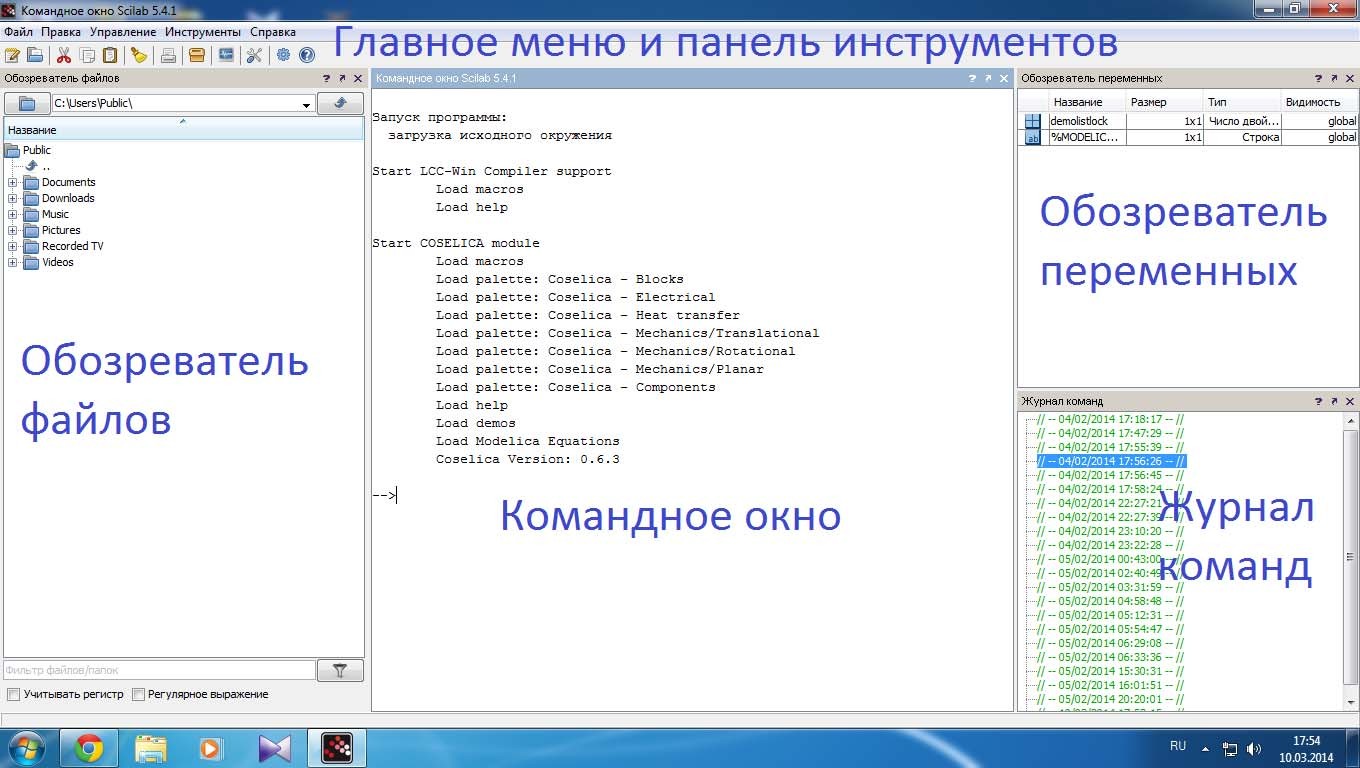 Рис. 2. Главное окно Scilab В состав пакета входит программа Xcos – инструмент для редактирования блочных диаграмм и симуляции (аналог Simulink в паке- те MATLAB). Программа Xcos разработана на основе другой про- граммы – Scicos. Ранее Scicos входила в состав Scilab вместо Xcos, но сейчас распространяется как самостоятельный продукт, тоже бесплатно. В настоящее время программы очень похожи как визуально, так и по возможностям. В верхней части окна расположено главное меню с панелью инструментов. В рабочей области слева находится обозреватель файлов: в нем можно изменять текущий каталог, просматривать его содержимое и открывать файлы. В центральной части расположено командное окно: здесь пользователь вводит текстовые команды, которые выполняются Scilab. Различные пункты главного меню попросту дублируют многие текстовые команды во избежание необходимости помнить их точное написание. В этом же окне Scilab выводит результат выполнения команд: сообщения об успехе, статистическую информацию, а также весьма важную информацию для имитационного моделирования – текст ошибок, возникающих в процессе работы. С правой стороны рабочей области по умолчанию располагаются обозреватель переменных (сверху) и журнал команд (снизу). В обозревателе будут отображаться переменные среды. Например, при моделировании электронной схемы необходимо сохранить и отобразить временную диаграмму в виде числового массива для последующего математического анализа. Хорошими вариантами решения может быть сохранение этих чисел в файл на диске или в переменную в памяти. Во втором случае данные удобно просматривать в окне обозревателя переменных. В журнале команд отображается история ввода команд пользователем. Для запуска программы Xcos выполните команду главного меню Инструменты \ Визуальное моделирование Xcos, как показано на рис. 3. 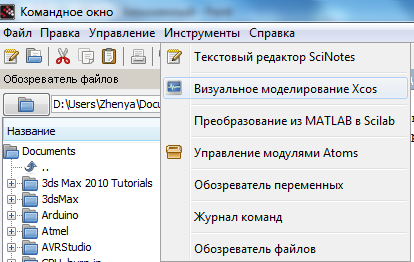 Рис. 3. Запуск программы Xcos 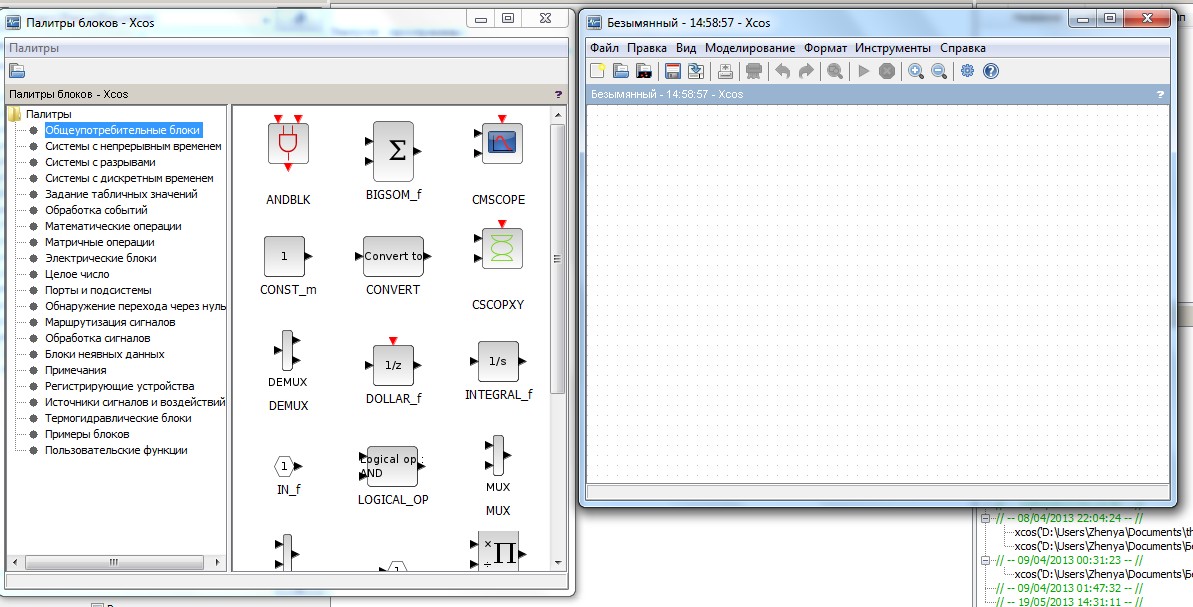 Рис. 4. Xcos В версии 5.4.1 появится два окна: главное окно модели и палитра блоков (рис. 4). Если окно с палитрами закрыто, его всегда можно отобразить, выполнив команду меню (уже главного меню Xcos) Вид Палитры блоков. Создание модели в Xcos будет включать следующие шаги: размещение блоков в окне модели; создание связей между блоками; задание параметров блоков; настройка параметров моделирования; моделирование и отображение результатов. Задание: 1. Простейшая диаграмма Для построения блочной диаграммы используется графический редактор Xcos: Главное меню → Инструменты → Визуальное моделирование Xcos. 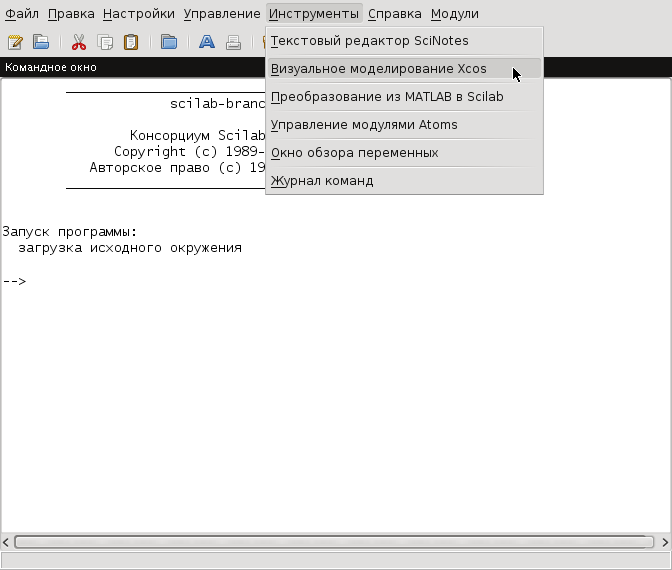 Рис. 5. Командное окно Scilab 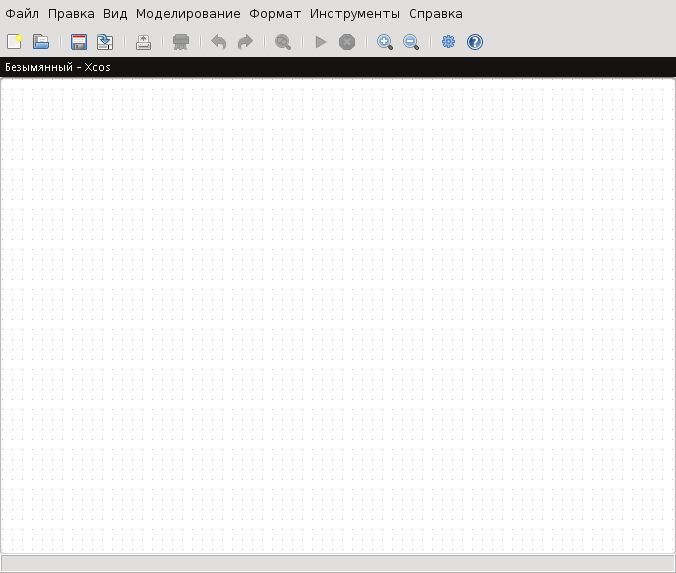 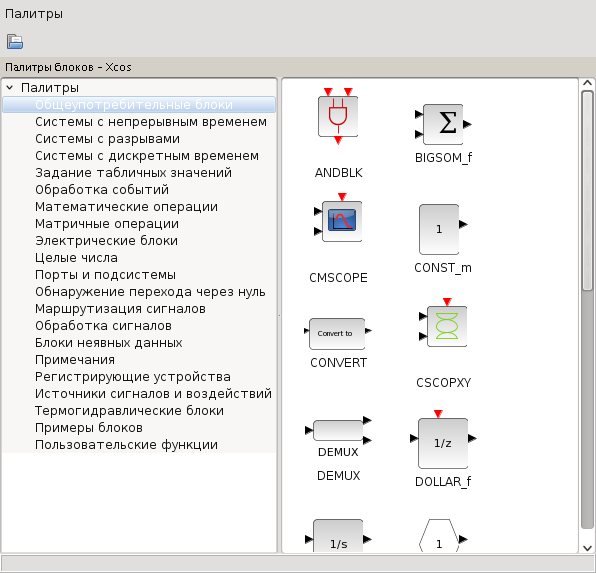 (а) Палитры блоков (б) Окно редактора (а) Палитры блоков (б) Окно редактораРис. 6. Графический редактор Xcos В окне Палитры блоков представлены группы блоков, из которых строится диаграмма Xcos. Выделив нужную группу левым кликом мыши (ЛКМ), вы увидите графические изображения входящих в неё блоков. Правый клик мыши (ПКМ) на изображении блока вызывает контекстное меню, через которое можно добавить выбранный блок к диаграмме или вызвать справку по данному блоку. Добавить выбранный блок к диаграмме можно также просто перетащив его мышью. Выберите палитру Источники сигналов и воздействий и перетащите в окно диаграммы блоки GENSIN_f Соединительные линии проводятся от выхода к входу (или наоборот) при зажатой ЛКМ. Разрешённые соединения подсвечиваются зелёным. Для удаления соединительной линии выделите её и нажмите Delete. 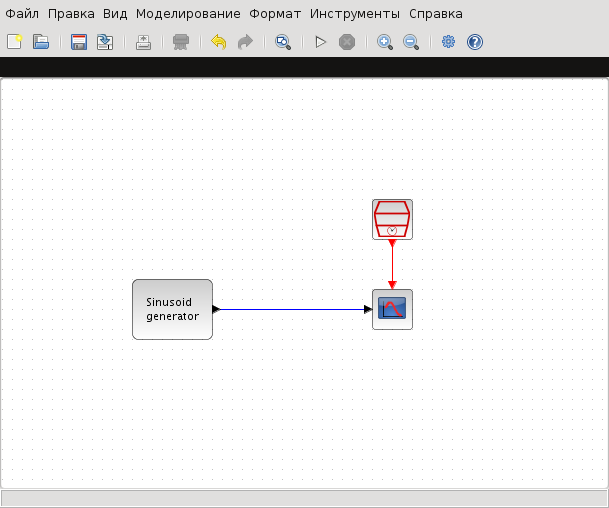 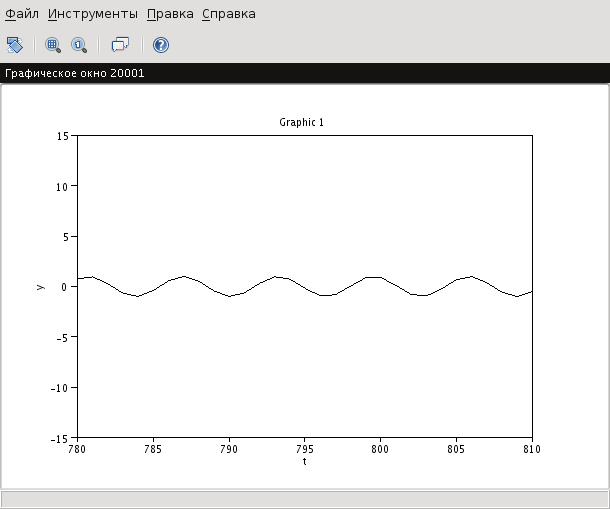 (а) Диаграмма (б) Результат моделирования (а) Диаграмма (б) Результат моделированияРис. 7. Простейшая диаграмма Для запуска моделирования выберите Моделирование → Выполнить в главном меню редактора или просто нажмите на соответствующую кнопку в панели инструментов. Для остановки моделирования выберите Моделирование → Завершить или же воспользуйтесь соответствующей кнопкой в панели инструментов. Сохранение и загрузкаСохраните текущую диаграмму, выбрав Файл → Сохранить в главном меню окна графического редактора. Загрузить сохранённую диаграмму можно через Файл → Открыть или Файл → Недавние файлы. 3. Основные понятия Любая диаграмма Xcos содержит два типа соединений: регулярные (чёрные) и управляющие (красные). По регулярным соединениям передаются сигналы данных, а по управляющим — сигналы активации. Блоки также могут иметь регулярные и управляющие входы и выходы. Как правило регулярные входы и выходы блоков располагаются слева и справа от изображения блока, а управляющие — сверху и снизу. В качестве основного источника сигналов активации мы будем использовать счётчик времени SampleCLK. Его особенность заключается в том, что все такие счётчики внутри одной диаграммы синхронизированы. Если блок имеет управляющий вход, то он «срабатывает» каждый раз, когда на него поступает сигнал активации. Поведение блока, не имеющего управляющего входа, определяется его внутренними параметрами. Блок может наследовать сигнал активации от предыдущего блока, т.е. срабатывать при поступлении на его регулярный вход сигнала данных. Также, блок может быть активным всегда (например, генератор гармонического сигнала). Блок без входов, не получающий сигналов активации и не объявленный активным всегда, является константным блоком. Выход такого блока не зависит от времени, а сам блок «срабатывает» лишь единожды, на этапе инициализации. После «срабатывания» блока значения на его выходе остаются неизменными до следующего момента активации. Таким образом, выходные значения константных блоков не изменяются никогда, как бы часто вы к ним ни обращались. Выходные значения блоков, активных всегда, будут меняться так часто, как часто вы будете их запрашивать. В остальных случаях выходные значения будут меняться так часто, как часто блок будет получать сигнал активации: от входа активации или наследовать от предыдущего блока. 4. Изменение параметров блока Двойной ЛКМ (или ПКМ и выбор в контекстном меню пункта Параметры блока) на блоке в окне графического редактора вызывает окно Ввод значений. Это окно позволяет менять параметры блока (если блок допускает изменение параметров). Вызовите окно Ввод значений для осциллографа на вашей диаграмме. Поменяйте значения переменных Ymin и Ymax, установив их равными -2 и 2 соответственно. Запустите моделирование. 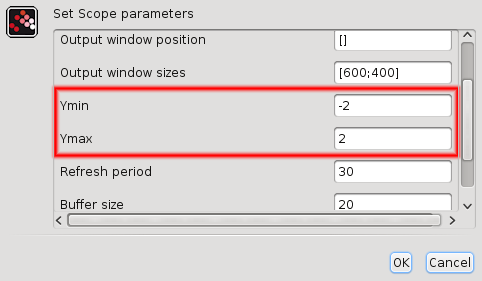 Рис. 8. Окно изменения параметров блока Остановите моделирование и обратите внимание на график сигнала. Синусоида на нём выглядит «рваной». Чтобы сделать её более гладкой, надо уменьшить интевал взятия отсчётов. Для этого обратитесь к счётчику времени и измените параметр Sample time (интервал дискретизации), сделав его равным 0.1. Запустите моделирование. Значение параметра может быть любой инструкцией, понятной Scilab. Вызовите окно изменения параметров генератора синусоиды и установите значение параметра Frequency (rad/s) (частота, рад/с) равным 2*%pi/5. Время моделирования Выберите палитру Обработка событий и добавьте к диаграмме блок ENDBLK Другой способ задания конечного времени моделирования — выбрать пункт Моделирование → Установка в главном меню графического редактора и установить параметр Конечное время интегрирования равным нужному значению. 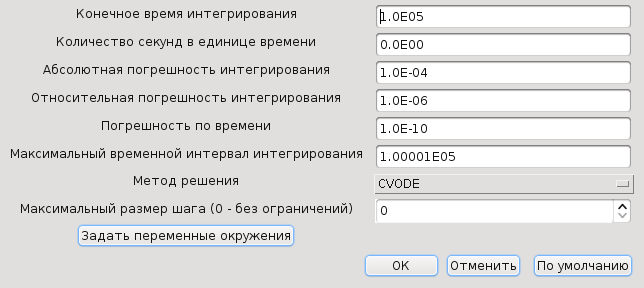 Рис. 9. Окно изменения параметров моделирования При наличии блока ENDBLK система выберет в качестве конечного наименьшее значение из Final simulation time и Конечное время интегрирования. Переменные окружения Выберите пункт Моделирование → Установить контекст в главном меню редактора. Задайте следующие переменные: stime=0.1 freq=2*%pi/5 endtime=30 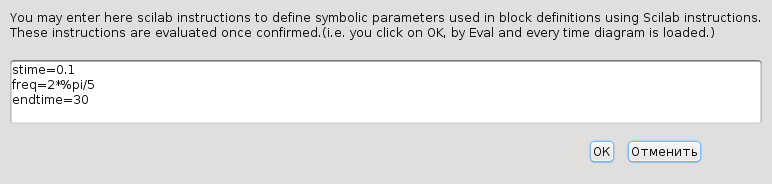 Рис. 10. Окно задания переменных окружения Установите частоту генератора равной freq, интервал дискретизации равным stime и конечное время моделирования равным endtime. Переменные окружения должны быть заданы перед их использованием. Значения переменных могут быть любой инструкцией, понятной Scilab. Отчет по лабораторной работе Отчет должен содержать: титульный лист; цель работы; ход выполнения работы.  |
